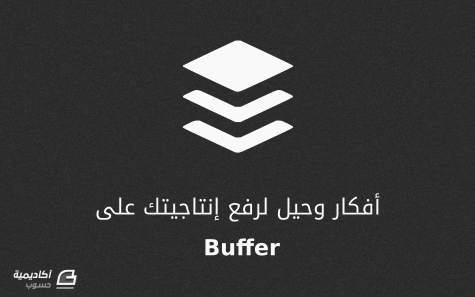لوحة المتصدرين
المحتوى الأكثر حصولًا على سمعة جيدة
المحتوى الأعلى تقييمًا في 05/12/17 في كل الموقع
-
1 نقطة
-
كنت اتصفح الفيس بوك من اسبوع أو اسبوعين ووجدت إعلان لهذا العرض وعندما ضغطت عليه حولني لموقع جودادي بصفحة العرض لكن حاليا لا أتذكر صفحة الإعلان إذا رأيتها مرة أخرى سأرسلها لك1 نقطة
-
اعرف القليل في الوردبريس حاليا قمت بتكويد قالب وردبريس ويعمل بدون مشاكل ولكن اريد أن اعرف كيفية استدعاء تصنيف معين في صفحة مخصصة مثلا cat1.php اريد الكود الذى يقوم بجلب تصنيف معين مع إمكانية تحديد الحد الأقصى لعدد المقالات التى تظهر به ثم أقوم باستدعاء ملف cat1.php في الصفحة الرئيسية لأن كل ملف سيكون له ستايل خاص به كالمواقع الإخبارية والتقنية في الرابط السابق قمت بزيارته من قبل مرات عديدة ولكن لا يمكننى فهم الكود بطريقة صحيحة أو طريقة التطبيق خطأ هل يمكنك إرسال الكود الكامل للحلقة الذى يقوم بجلب تصنيف معين1 نقطة
-
إن كنت من الذين يستخدمون خدمة Buffer للنشر على وسائل التواصل الإجتماعي وكنت تبحث عن أفكار وحيل لجعل تجربة استخدامك لهذه الخدمة أفضل وأسرع، فإليك بعضًا منها. سأقدم إليك 12 فكرة يمكنك الاستفادة منها في جعل تجربتك في استخدام Buffer أكثر انسيابية من ذي قبل. 1- حدد الحسابات الافتراضية هل هناك شبكات اجتماعية معينة في حسابك على Buffer تضع فيها مشاركاتك بصورة مستمرة؟ هنالك طريقة سهلة لاختيار هذه الحسابات بشكل تلقائي في كل مرة تفتح فيها إضافة Buffer أو مربع الكتابة (المُحرّر) Composer. وللقيام بذلك يمكنك وبكل بساطة النقر على المساحة الخالية بجوار أسماء الحسابات التي ترغب في جعلها حسابات افتراضية. ستلاحظ ظهور علامة إلى جانب الحساب المحدد كحساب افتراضي، وإن كنت ترغب في إزالة التحديد عن الحسابات الافتراضية يمكنك بكل بساطة النقر على العلامة الجانبية. 2- إغلاق الجدول الزمني للمنشورات هل ترغب في إيقاف المشاركات المجدولة بشكل مؤقت دون أن تفقد المواعيد التي حدّدتها مسبقًا؟ هنالك طريقة سهلة للقيام بذلك، اذهب إلى تبويب (Schedule) ثم اضغط على جميع أيقونات أيام الأسبوع لتتحول إلى اللون الأبيض، وبهذا ستتوقف المشاركات المجدولة بشكل مؤقت إلى أن تصبح جاهزًا للبدء بنشر المشاركات من جديد. ولإعادة تشغيل الجدول الزمني، اضغط على أيقونات الأيام للتحول إلى اللون الأزرق وسيعود كل شيء إلى ما كان عليه في السابق. 3- تغيير المنطقة الزمنية يمكنك تغيير المنطقة الزمنية لكل حساب من حساباتك وحسب الحاجة. لنفترض أنّك تسافر إلى أماكن ذات مناطق زمنية مختلفة وترغب في أن يتغير الجدول الزمني للمنشورات وفقًا لذلك. يمكنك التوجّه إلى تبويب (Schedule) وستجد فوق الجدول الزمني حقلًا نصّيًا لتغيير المنطقة الزمنية. اكتب اسم المدينة (أو أقرب مدينة كبيرة) في هذا الحقل ثم اختر المدينة المطلوبة من قائمة الاختيارات التي سيقدّمها لك الموقع. وإن كنت ترغب في تطبيق هذه المنطقة الزمنية على جميع حساباتك، يمكنك النقر على النص أسفل الحقل "?Change all accounts to this timezone" وسيتمّ ضبط جميع حساباتك إلى المنطقة الزمنية الجديدة. 4- اضغط على أي تاريخ لمشاهدة المنشور إن احتجت إلى إيجاد المنشور الخاص بتحديث قمت بإرساله مسبقًا، فتوجّه إلى تبويب Analytics ثم ابحث عن التحديث وانقر على الوقت الذي تمّت فيه مشاركة التحديث، وستتوجه حينها إلى الشبكة الاجتماعية التي شاركت التحديث فيها. 5- تبديل نظام الساعة بين 12 و 24 ساعة يمكنك التبديل بين نظام 12 و 24 ساعة حسب رغبتك، وللقيام بذلك توجّه إلى تبويب Schedule ثم انقر على الرابط النصي الموجود في أعلى الجدول الزمني. سيوجّهك هذا الخيار إلى صفحة إعدادات الوقت حيث يمكنك اختيار التنسيق الذي تفضّله عن طريق النقر على الأيقونة. 6- سحب المحرر في أرجاء الصفحة يمكنك سحب صندوق المُحرّر في أرجاء الصفحة، فعلى سبيل المثال قد تحتاج إلى تدقيق شيء ما في المقالة التي سوف تشاركها عبر وسائل التواصل الاجتماعي ولكن صندوق الكتابة يغطّي جزءًا من المقالة. ولتحريكه، يمكنك وضع مؤشر الفأرة فوق أي مساحة فارغة ليتحول إلى سهم رباعي الرؤوس، يمكنك حينها سحب النافذة إلى أي مكان في الصفحة. يمكن لهذه الخاصية أن تفيدك أيضًا عندما تصبح أيقونة "Add to Queue" خارج الصفحة، فبمقدورك أن تسحبها مجددًّا إلى داخل الصفحة. 7- رفع صور مخصصة يمكنك اختيار صوّر مخصّصة ليتم مشاركتها على Facebook و LinkedIn عندما تقوم بمشاركة رابط معيّن، ويكون ذلك عن طريق النقر على الصورة المرفقة مع الرابط الذي ترغب في مشاركته، ثم اختيار الصورة الخاصّة التي ترغب في رفعها. (ملاحظة: لا تعمل هذه الميزة عند مشاركة الروابط على +Google في الوقت الحاضر). 8- أعد خلط عناصر قائمة الانتظار عشوائيا قد تحتاج في بعض الأحيان إلى إعادة خلط العناصر في قائمة الانتظار، ويمكنك القيام بذلك عن طريق أيقونة Shuffle والموجودة فوق قائمة الانتظار الخاصّة بك. سيؤدّي النقر على هذه الأيقونة إلى خلط عناصر قائمة الانتظار وتغيير ترتيبها عشوائيًا. 9- تحريك تحديث معين إلى بداية قائمة الانتظار قد تدرك في بعض الأحيان عند إضافتك لتحديثات جديدة إلى قائمة الانتظار رغبتك في أن يضاف التحديث الذي تعمل عليه في الوقت الحاضر في بداية قائمة الانتظار ليكون هو المنشور القادم. هناك طريقتان يمكنك اتباعهما لتحقيق ذلك: إن كنت لم تضف بعد المنشور إلى قائمة الانتظار ولا زلت في طور كتابته، يمكنك النقر على أيقونة "Add to Queue" لتظهر لك خيارات ثلاث. انقر على "Share Next" وسيُضاف التحديث تلقائيًا إلى بداية قائمة الانتظار. إن كنت قد أضفت المنشور إلى قائمة الانتظار، فضع مؤشر الفأرة عليه ثم انقر على "Move to Top"، وسيتحوّل العنصر إلى بداية قائمة الانتظار ليكون هو المنشور القادم. يمكنك الاستفادة من هذه الطريقة أيضًا إن كنت ترغب في مشاركة المنشور فورًا، فبدلًا من النقر على "Share Next" أو "Move to Top" يمكنك النقر على "Share Now"لتتم مشاركة المنشور على الفور. 10- اختصارات لوحة المفاتيح ستستفيد كثيرًا من هذه الخاصّية إن كنت من الذين يحبون التعامل مع البرامج عبر لوحة المفاتيح، إذ يقدّم Buffer عددًا من الاختصارات التي يمكنك الاستفادة منها في تسريع عملية النشر، وإليك بعضًا منها: Alt+B (لنظام ماك Option+B) لفتح صندوق المشاركة في لوحة التحكم. Alt+B (لنظام ماك Option+B) لفتح إضافة Buffer (الخاصة بمُتصفّحك) في أي موقع. CTRL+Enter (لنظام ماك CMD+Enter) لإضافة عنصر إلى قائمة الانتظار. Alt + (رقم) للتنقّل بين الحسابات الخاصّة بك. إن كنت ترغب في مشاهدة تطبيق عملي لهذه النصائح يمكنك متابعة مقطع الفيديو التالي: هناك المزيد من المقاطع المفيدة في قناة Buffer على موقع YouTube. 11- إعادة مشاركة المنشورات بواسطة تقويم وسائل التواصل الاجتماعي أطلق موقع Buffer مؤخّرًا ميزة جديدة وهي تقويم وسائل التواصل الاجتماعي Social Media Calendar والتي تسمح بمشاهدة وإدارة منشوراتك في الشبكات الاجتماعية وبصورة سريعة. وبالإمكان إعادة مشاركة المنشورات القديمة عن طريق التقويم وبصورة مباشرة، وسيوفّر عليك هذا الكثير من الوقت لأنّك ستتمكن من تعديل منشور قديم لإعادة مشاركته بدلًا من كتابة منشور جديد كلّيًا. من قائمة الانتظار اختر نمط العرض Calendar. توجّه نحو الأسابيع السابقة وعندما تجد المنشور الذي ترغب في مشاركته مرة أخرى، ضع مؤشر الفأرة عليه واضغط على أيقونة Re-Buffer، ليظهر لك مُحرّر Buffer وستتمكن من كتابة التحديثات بصورة اعتيادية. 12- اصنع صورة تعدّ الصور وسيلة عظيمة لزيادة التفاعل في وسائل التواصل الاجتماعي، (بيّنت الدراسات أن الصور تزيد من نسبة التفاعل مع المنشورات) ويمكنك أن تصنع صورتك الخاصة بسهولة ويسر باستخدام الأداة Pablo. إن كنت تكتب منشورًا جديدًا وأردت أن تضيف صورة إليه، انقر على رابط "Create an image" (ستجد رابطًا في أعلى يمين الصفحة وآخر أسفل صندوق الكتابة). ستفتح نافذة جديدة لـ Pablo. يمكنك الآن إنشاء صورتك وتحميلها وإرفاقها مع المنشور الخاصّ بك. آمل أن تساعدك هذه النصائح على تحقيق المزيد من الإنتاجية مع Buffer، وآمل كذلك أن تزداد سرعتك في مشاركة المنشورات بالاستعانة بهذه النصائح. هل لديك نصيحة أخرى يمكنها أن تساعد في جعل التعامل مع Buffer أكثر سرعة وسهولة؟ لم لا تشاركنا إيّاها في التعليقات؟ ترجمة -وبتصرّف- للمقال 12Tiny Buffer Tweaks to Shave Even More Time Off Your Social Media Sharing لصاحبته Sandrine Sahakians.1 نقطة